למד מה לעשות כדי לדלג על הגדרת הרשת
- למרות שמיקרוסופט הפכה את זה כמעט לבלתי אפשרי להגדיר את Windows 11 ללא חיבור לאינטרנט, יש דרך אחת לעקוף את זה.
- לא משנה איך תתקין את Windows 11, תוכל לדלג על שלב חיבור הרשת.
- ברגע שתקבל חיבור לאינטרנט, תתבקש לסיים את תהליך ההגדרה.
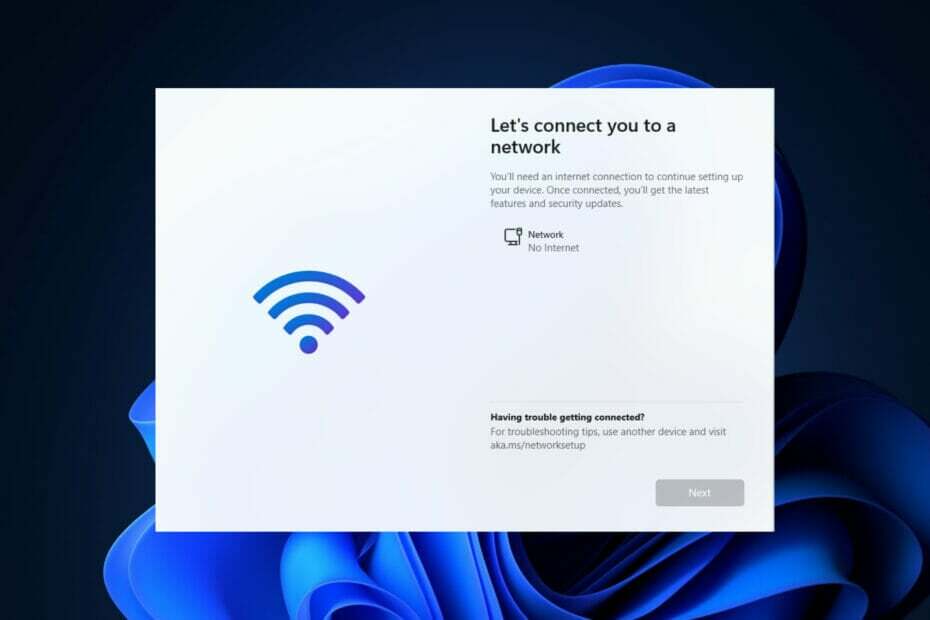
החל מ-build 22557 ומעלה, Windows 11 דורש חיבור לאינטרנט כדי להשלים את ההגדרה הראשונה, המכונה גם חוויה מחוץ לקופסה (OOBE) הן לגרסת הבית והן לגרסאות ה-Pro, אם כי יש דרך לעקוף את הדרישה הזו לַחֲלוּטִין.
מכיוון שמיקרוסופט רוצה שמשתמשים יחברו את המחשבים שלהם לחשבונות מיקרוסופט שלהם, החברה מבצעת שינויים ב- הגדרה ראשונית של Windows 11 שתהפוך את זה כמעט בלתי אפשרי להמשיך ולבצע התקנה נקייה ללא אינטרנט חיבור.
לחלופין, אם ההגדרה מזהה שלמכשיר אין חיבור רשת, תישלח ל- אופס, איבדת את החיבור לאינטרנט מָסָך. אם תלחץ על האפשרות נסה שוב, תוצג בפניך בקשה נוספת להתחבר לאינטרנט.
אם אין לך חיבור לאינטרנט בזמן ההתקנה או מעדיף חיבור מקוון מסורתי יותר ניסיון, יש פתרון לעקוף המאפשר לך להשלים את התצורה של ה-out-of-box ניסיון. בעיקרון, אתה יכול לדלג על הגדרת הרשת עבור Windows 11.
עקוב אחר כך נראה לך כיצד להתקין את Windows 11 ללא אינטרנט, מיד לאחר שנראה כמה סיבות נפוצות מדוע אתה עלול להיתקל בשגיאות רשת. המשיכו איתנו!
למה אני לא מצליח להתחבר לרשת?
ישנן מספר נקודות כשל ברשתות אלחוטיות, מה שהופך אותן למסובכות. מציאת המקור לכשל ברשת, שעשוי להיות כל דבר, החל ממתג Wi-Fi פגום ועד התנגשות תוכנה, בעיית נתב או בעיית ISP, יכול להיות מאתגר.
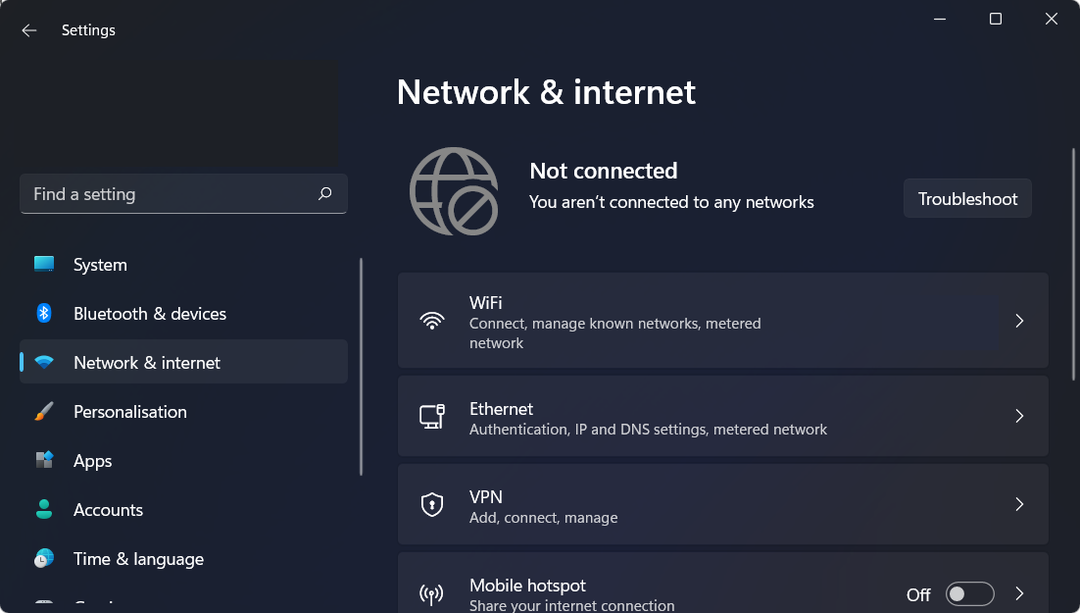
הגדרות רשת שגויות ומרחק פיזי ממקור הרשת הן שתיים מהסיבות האופייניות ביותר לכך ש-Windows לא מצליח להתחבר למקור זה.
עם זאת, ישנם מספר הסברים סבירים נוספים, כגון ה-Wi-Fi כבוי, תוכנה גרם לחיבור להיות לא אמין, הרשת הוגדרה לדרוש אימות ייחודי, או שהרשת עמוס יתר על המידה.
אתה יכול להתחיל על ידי הפעלה מחדש של המחשב שלך כדי להפעיל את הדברים שוב. בעת איתור באגים במכשירים אלקטרוניים, הפעלה מחדש היא צעד ראשון תכוף. ייתכן שזה יספיק כדי לפתור את בעיית הרשת של Windows 11.
כיצד אנו בודקים, בודקים ומדרגים?
עבדנו ב-6 החודשים האחרונים על בניית מערכת סקירה חדשה על האופן שבו אנו מייצרים תוכן. בעזרתו, עשינו מחדש את רוב המאמרים שלנו כדי לספק מומחיות מעשית על המדריכים שהכנו.
לפרטים נוספים ניתן לקרוא כיצד אנו בודקים, סוקרים ומדרגים ב-WindowsReport.
כיצד אוכל להתקין את Windows 11 ללא אינטרנט?
1. צור כונן הבזק מסוג USB הניתן לאתחול עם מדיית ההתקנה של Windows 11 עליו.
2. הפעל מחדש את המחשב שלך עם כונן הבזק מסוג USB הניתן לאתחול שעליו יש Windows 11.
3. הקלק על הלהתקין עכשיו לחצן ולאחר מכן בצע את השלבים שעל המסך כדי להתחיל את תהליך ההתקנה.
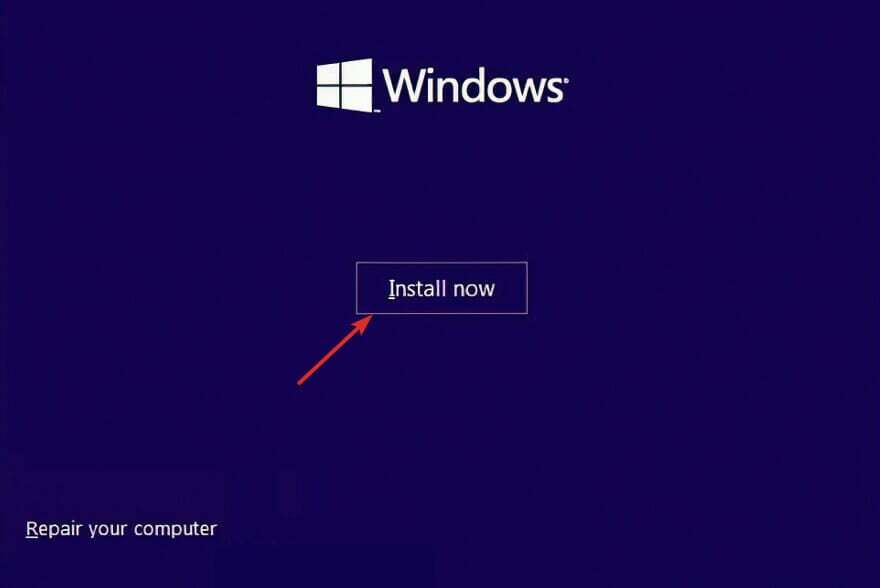
4. הקש על אין לי מפתח מוצר לחצן מהצד התחתון של החלון אם אין לך אחד זמין ובחר ב התקנה מותאמת אישית אפשרות כאשר הם שואלים אותך איזה סוג אתה רוצה לבצע.
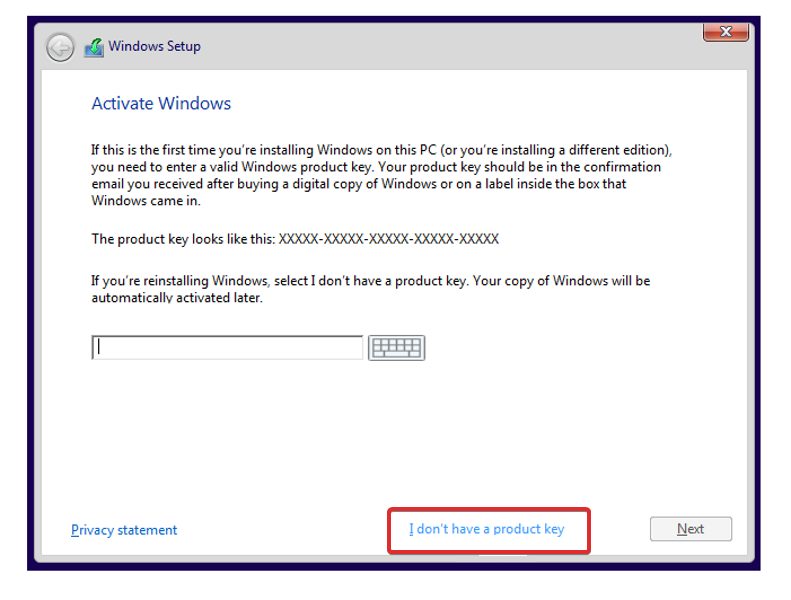
5. בחר את האזור שלך ואת פריסת המקלדת ואז ברגע שאתה מקבל אתאופס, איבדת את החיבור לאינטרנטמסך, לחץמִשׁמֶרֶת+F10מהמקלדת כדי לפתוח אשורת פקודהחַלוֹן.
6. הקלד את הפקודה הבאה ולחץ להיכנס: OOBE\BYPASSNRO
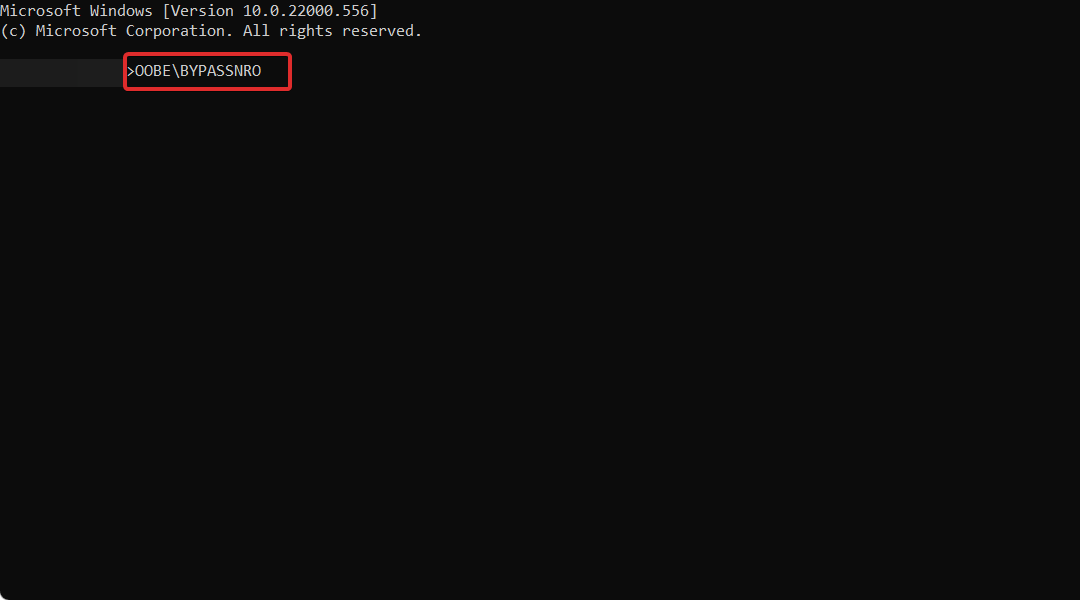
7. המחשב שלך יופעל מחדש באופן אוטומטי ויכנס ל בוא נחבר אותך לרשתמָסָך. כאן לחץ עלאין לי אינטרנט לַחְצָן.
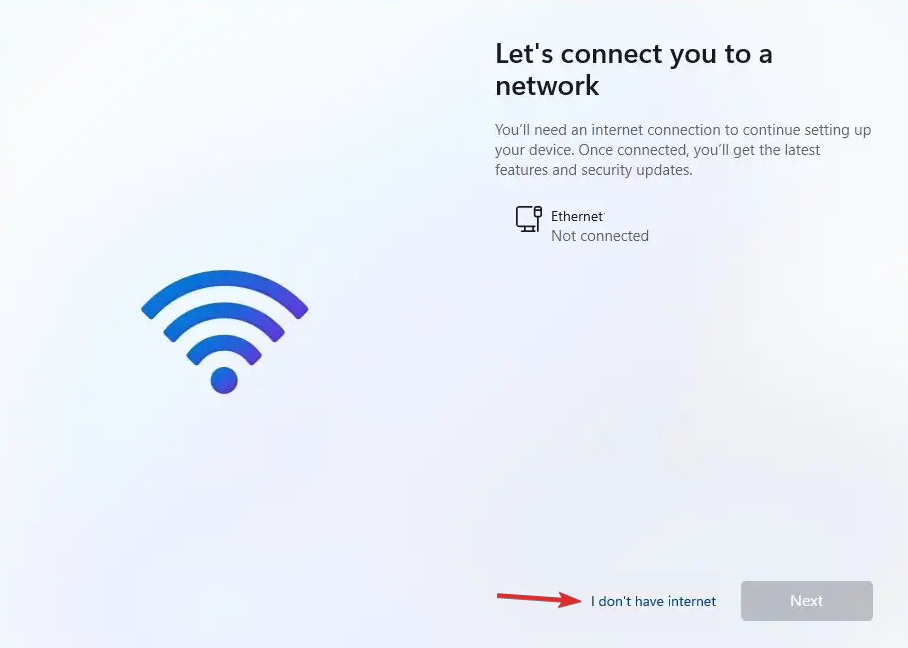
8. לאחר מכן, לחץ על המשך עם הגדרה מוגבלת לחצן ולהמשיך בתהליך ההגדרה. זהו זה!
אתה יכול להגדיר את Windows 11 ללא אינטרנט על ידי שימוש בכונן הבזק USB הניתן לאתחול עם מדיית ההתקנה של מערכת ההפעלה עליו, כמו גם פקודה מיוחדת בשורת הפקודה.
בעיקרון, אתה יכול לאלץ את המתקין לדלג על הגדרת הרשת ולסיים את התקנת Windows 11 ללא חיבורי רשת.
אתה יכול גם לבצע את השלבים לעיל כדי לדלג על חלק חיבור הרשת כאשר אתה להתקין את Windows 11 ללא העוזר.
אם אתה תוהה כיצד להוריד את Windows 11 ISO או לעדכן מ- Windows 10, עיין במאמר המקושר מכיוון שזה עשוי להיות קל יותר משימוש בכונן USB הניתן לאתחול.
- תיקון לא ניתן להתחבר לשגיאת רשת זו ב-Windows 11
- כיצד לתקן מהירות אינטרנט איטית ב-Windows 11
- Wi-Fi נעלם ב-Windows 11? נסה את התיקונים האלה
אנו שמחים לראות שהחלטת לשדרג ל-Windows 11 מאז מביא תכונות ועיצוב חדשים רק בשבילך. ישנם גם אמצעי אבטחה שונים המבטיחים את פרטיות המחשב שלך.
איטרציה זו של Windows כוללת תמיכה משופרת בריבוי צגים, מה שאומר שכאשר תנתק צג שני, Windows יזכור את כל האפליקציות שפעלו עליה בעבר.
ברגע שתחבר שוב את המסך המשני, כל התוכניות שהיו פועלות בתצוגה החיצונית ייפתחו שוב, ויאפשרו לך להמשיך בדיוק מהמקום שבו הפסקת.
אנו מקווים שהצלחת להתקין את Windows 11 במחשב שלך על ידי דילוג על הגדרת הרשת. על מנת לשפר עבורך את הפוסטים העתידיים שלנו, אל תהסס ליידע אותנו מה אתה חושב בקטע התגובות למטה. תודה שקראת!


